Bạn cần phải kiên nhẫn khi máy tính xách tay của bạn bị treo. Bạn không phải là người duy nhất trong tình huống này. Tôi đã liệt kê một số cách để làm cho máy tính xách tay của bạn hoạt động bình thường trở lại. Hãy bắt đầu

Khởi động ở chế độ an toàn:
Một số ứng dụng sử dụng nhiều bộ nhớ khiến máy tính xách tay bị treo. Để giải quyết vấn đề này, hãy khởi động máy tính xách tay ở chế độ an toàn.
Bước 1: Chuẩn bị khởi động lại máy tính xách tay của bạn.
Bước 2: Khi khởi động, bạn cần nhấn và giữ nút Shift và phím F8.
Bước 3: Bây giờ màn hình xanh sẽ xuất hiện, đó là cửa sổ khôi phục có tùy chọn. Xem nút tùy chọn sửa chữa nâng cao, nhấp vào đó.
Bước 4: Bây giờ màn hình mới sẽ xuất hiện với tùy chọn “khắc phục sự cố”. Nhấp vào khắc phục sự cố.
Bước 5: Một menu sẽ xuất hiện trên màn hình, hãy chọn và nhấp vào Tùy chọn nâng cao.
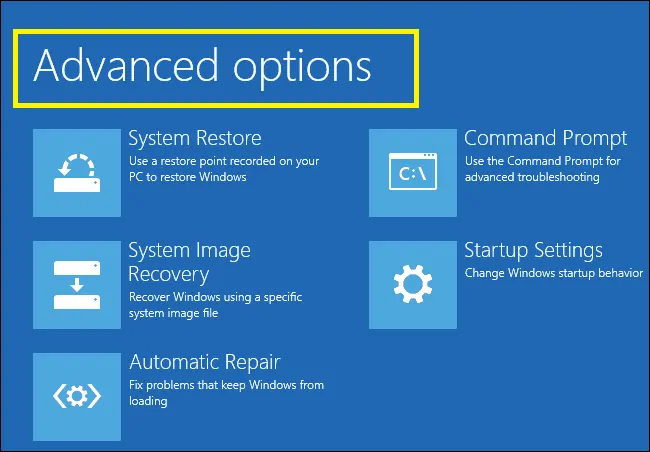
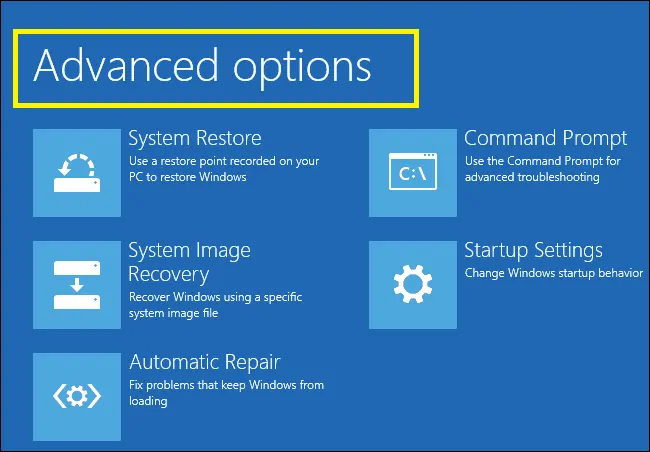
Bước 6: Bây giờ hãy nhấp vào tùy chọn “Cài đặt khởi động Windows”.
Bước 7: Nhấp vào Khởi động lại.
Khi máy tính xách tay khởi động lại, màn hình sẽ cung cấp cho bạn tùy chọn tiếp tục với tùy chọn Chế độ an toàn.
Bây giờ hãy kiểm tra xem sự cố máy tính xách tay bị treo đã được giải quyết chưa.
Thực hiện khởi động sạch:
Bước 1: Nhấp vào “tìm kiếm”.
Bước 2: Trong không gian tìm kiếm, nhập “msconfig.” Cấu hình hệ thống sẽ mở ra. Tìm các dịch vụ trong các tab.
Bước 3: Nhấp vào “Dịch vụ”.
Bước 4: Màn hình mới sẽ mở ra một danh sách. Ở cuối danh sách, có tùy chọn “Ẩn tất cả các dịch vụ của Microsoft”.
Bước 5: Đánh dấu vào đó.


Bước 6: Nhấp vào nút “Vô hiệu hóa tất cả”.
Bước 7: Bây giờ hãy chuyển đến tab Khởi động nằm cạnh tab Dịch vụ.
Bước 8: Nhấp vào Mở Trình quản lý tác vụ.
Nó sẽ hiển thị danh sách các ứng dụng có tab vô hiệu hóa ở phía trước.
Nhấp vào tùy chọn vô hiệu hóa. Sau đó đóng trình quản lý tác vụ.
Bước 9: Nhấp vào nút “OK” trong Cấu hình hệ thống.
Khởi động lại máy tính xách tay.
Bước 10: Sau khi khởi động lại máy tính xách tay và kiểm tra xem vấn đề đã được giải quyết chưa.
Nếu đúng như vậy thì có nghĩa là một trong những ứng dụng bạn cài đặt gần đây đã làm máy tính xách tay bị treo.
(Mẹo chuyên nghiệp: Bật từng cái một để xem ứng dụng nào đang tạo ra sự cố. Khi bạn tìm thấy ứng dụng, hãy gỡ cài đặt hoặc nâng cấp lên phiên bản mới nhất theo yêu cầu của máy tính xách tay.)
Chạy trình khắc phục sự cố Bảo trì hệ thống:
- Mở bảng điều khiển và tìm tùy chọn khắc phục sự cố.
- Khi mở mục đó ở bên trái, sẽ có một danh sách các tùy chọn.
- Chọn “Xem tất cả” từ danh sách.
- Nhấp vào tùy chọn “Bảo trì hệ thống”.
- Nhấp vào tùy chọn “Tiếp theo” và làm theo hướng dẫn để hoàn tất quá trình khắc phục sự cố.
- Khởi động lại máy tính xách tay.
- Nó sẽ giải quyết được vấn đề đóng băng.
Chạy quét SFC
Bước 1: Mở “Tìm kiếm”.
Bước 2: Viết vào hộp tìm kiếm “Dấu nhắc lệnh”.
Bước 3: Mở tùy chọn “Command prompt” và chọn tùy chọn “Run as administrator”.
(Ghi chú của biên tập viên: Có thể cửa sổ sẽ yêu cầu tài khoản quản trị viên và mật khẩu. Điền thông tin cần thiết và tiếp tục.)
Bước 4: Viết “SFC /scannow” vào “Dấu nhắc lệnh”.
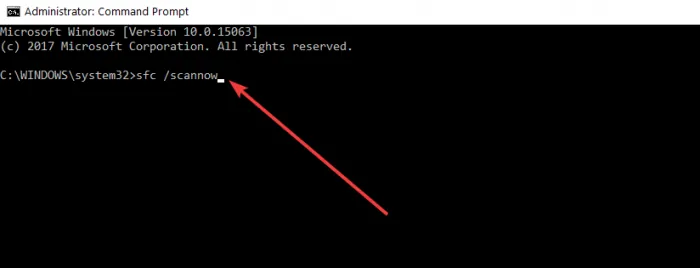
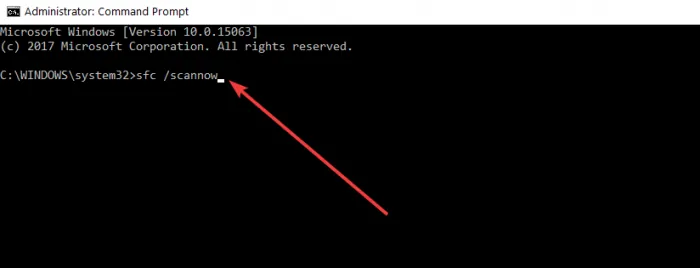
Bước 5: Nhấn “Enter”.
Bước 6: Sẽ mất một thời gian để hoàn tất quá trình quét, hãy đợi cho đến khi quá trình quét hoàn tất.
Bước 7: Khi quá trình quét hoàn tất, hãy khởi động lại máy tính xách tay.
Các giải pháp khắc phục sự cố bổ sung:
Nếu máy tính xách tay của bạn vẫn bị treo, sau đây là một số cách khác để thử và khắc phục sự cố.
- Tắt phần mềm ép xung.
Nếu máy tính xách tay của bạn có phần mềm ép xung có thể khiến máy tính xách tay của bạn bị treo và gây gánh nặng cho hệ thống. Cách tốt nhất bạn có thể làm là vô hiệu hóa nó.
- Gỡ cài đặt các ứng dụng và chương trình mới cài đặt gần đây.
Có thể một trong những ứng dụng hoặc phần mềm bạn tải về gần đây có thể khiến máy tính xách tay bị treo. Nếu bạn có thể thỏa hiệp, tốt hơn là gỡ cài đặt. Nếu sự cố vẫn còn thì có nghĩa là ứng dụng hoặc phần mềm bạn tải về gần đây đã gây ra lỗi.
- Cài đặt lại trình điều khiển đồ họa.
Gỡ cài đặt trình điều khiển đồ họa khỏi máy tính xách tay của bạn rồi cài đặt lại. Khởi động lại máy tính của bạn.
Tôi tin là tôi đã đề cập đủ cách để giải phóng tình trạng đóng băng máy tính xách tay của bạn. Tôi chắc chắn một trong những kỹ thuật này sẽ hiệu quả với bạn. Chúng là những cách sửa chữa dễ dàng và sẽ giúp máy tính xách tay của bạn hoạt động lâu hơn và mang lại cho bạn trải nghiệm người dùng máy tính xách tay tốt nhất. Điều bạn cần nhất là sự kiên nhẫn trong tình huống này.
Chúc bạn may mắn.
